Иногда, чтобы исправить некоторые проблемы с iPhone, вы можете попытаться восстановить ваш iPhone в режиме восстановления. Но многие пользователи iOS жаловались на iPhone завис в режиме восстановления вопрос. Вы сталкиваетесь с такой же ситуацией?
Вместо того, чтобы починить iPhone, вы столкнетесь с дополнительной проблемой: iPhone завис в режиме восстановления. Тогда как исправить? На самом деле, если вы столкнулись с проблемой, что iPhone завис в режиме восстановления в iOS 17/16/15/14/13, вы можете рассчитывать на несколько способов избавиться от нее. Учитывая ваши потребности, мы расскажем вам 3 простых, но эффективных решения для исправления iPhone завис в режиме восстановления.
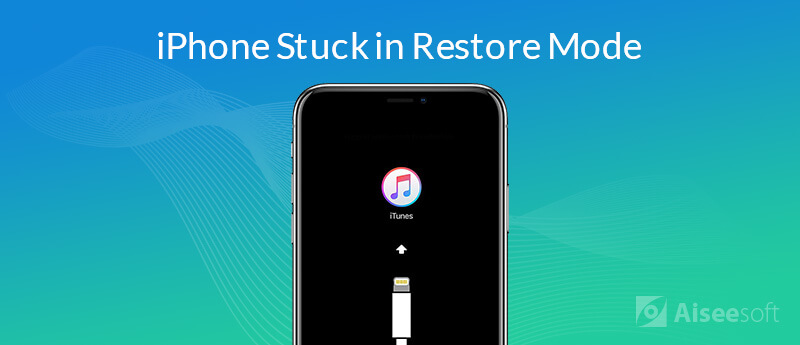
Сначала мы покажем вам лучший способ исправить застрявший iPhone в режиме восстановления. Здесь мы настоятельно рекомендуем мощное программное обеспечение для устранения проблем iPhone, iOS System Recovery, чтобы помочь вам решить проблему.

Скачать
Aiseesoft iOS Восстановление системы
100% безопасность. Без рекламы.
100% безопасность. Без рекламы.
Вы можете дважды щелкнуть кнопку загрузки выше и следовать инструкциям, чтобы быстро установить iOS System Recovery на ваш компьютер. Он предоставляет вам версии для Mac и Windows. Таким образом, вы можете легко исправить зависание iPhone в режиме восстановления на любом компьютере.

Для первого подключения нужно нажать «Доверять этому компьютеру» на экране. Затем iOS System Recovery автоматически распознает ваш iPhone и начнет диагностировать причину, по которой ваш iPhone застрял в режиме восстановления.


Когда процесс исправления закончится, ваш iPhone перезагрузится и вернется в нормальное состояние. Если ваше устройство iOS, как iPhone, iPad или iPod зависание на экране зарядкиили застряв в Apple Loge, вы также можете положиться на него, чтобы решить проблемы. Просто бесплатно скачайте его и попробуйте. Вы можете проверить видеоурок, чтобы узнать, как использовать iOS System Recovery.


Когда ваш iPhone отключен и застряв в режиме восстановления, вы также можете попробовать принудительно перезапустить его, чтобы вернуть его в нормальное состояние. Для разных моделей iPhone необходимо предпринять разные шаги, чтобы перезапустить его. Просто проверьте следующее руководство.
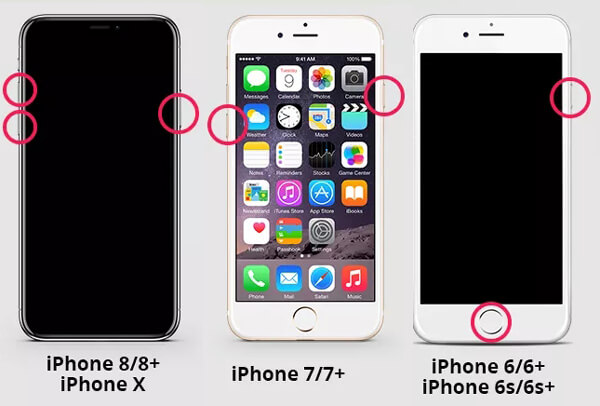
Для iPhone 15/14/13/12/11 Pro Max/11/XS Max/XR/X/8:
Нажмите, а затем отпустите клавишу регулировки громкости + на вашем iPhone. Нажмите, а затем отпустите клавишу регулировки громкости. Затем продолжайте нажимать кнопку питания, пока логотип Apple не появится на экране.
Для iPhone SE / 7:
Нажмите и удерживайте кнопки «Питание» и «Громкость-» не менее десяти секунд, пока на экране не появится логотип Apple.
Для iPhone 6 и более ранних версий:
Продолжайте нажимать кнопки «Питание» и «Домой» в течение 10–15 секунд, пока не увидите логотип Apple.
iTunes предлагает другой способ исправить iPhone, застрявший в режиме восстановления. Это может помочь вам восстановить ваш iPhone из резервной копии, которую вы когда-либо делали. Одна вещь, которую вы должны знать, это то, что для восстановления заводских настроек iPhone с помощью iTunes будет отформатировано все устройство iOS. Теперь вы можете выполнить следующие действия, чтобы решить проблему с iPhone, застрявшим в режиме восстановления.
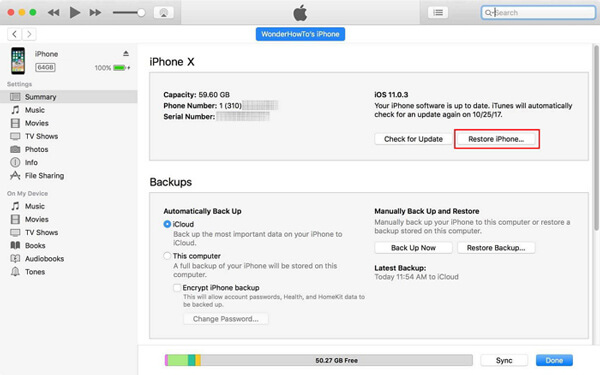
Когда процесс восстановления будет завершен, ваш iPhone перезагрузится и вернется к заводскому состоянию. Если вам нужно восстановить потерянные данные iOS, вы можете обратиться к профессионалу Восстановление данных iPhone.

Скачать
100% безопасность. Без рекламы.
100% безопасность. Без рекламы.
iPhone завис в режиме восстановления? Прочитав эту страницу, вы можете получить 3 эффективных решения, чтобы исправить это. Если у вас все еще есть какие-либо вопросы, не стесняйтесь оставлять нам сообщение.
iPhone застрял выпуск
1. Выйти из режима случайного воспроизведения на iPhone / iPod 2. iPhone завис на экране загрузки 3. Исправления для застревания в WhatsApp iCloud 4. iPhone застрял в режиме восстановления 5. iPhone застрял на логотипе Apple 6. Исправить застревание iPhone в режиме наушников 7. Исправить застрял iPhone при проверке обновления 8. Исправить застревание iPhone на экране завершения FaceTime
Исправьте нормальную работу системы iOS в различных ситуациях, таких как застревание в режиме DFU, режиме восстановления, режиме наушников, логотипе Apple и т. Д. Без потери данных.
100% безопасность. Без рекламы.
100% безопасность. Без рекламы.